win10电脑腾讯文档怎样导出 win10导出腾讯文档的方法介绍
更新时间:2024-03-14 13:08:00作者:mei
腾讯文档是一款可多人同时编辑的在线文档,可以大大提高工作效率,在使用过程中,很多用户不知道如何把腾讯文档内容导出来,如果没有导出的话,那么这个文档就就只是在线文档。关于此疑问,下面教程介绍win10快速导出腾讯文档的方法。

1、首先,点击右上角的三横线;
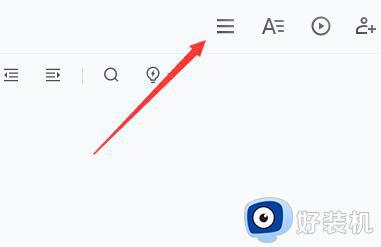
2、然后,在将鼠标移到导出为选项,在选择想要导出的格式;
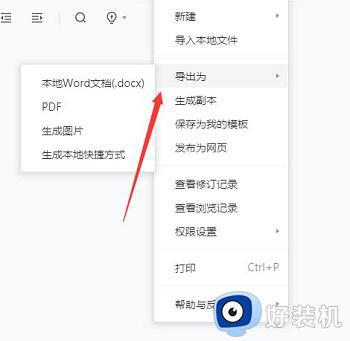
3、如果选择本地word文档,可以设置文件名、和保存类型;
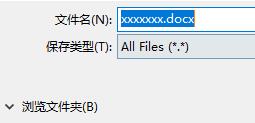
4、在点击下方保存按钮即可;
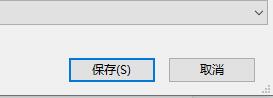
5、如果选择PDF文件,需要先选择导出在线PDF文档或者下载到本地;
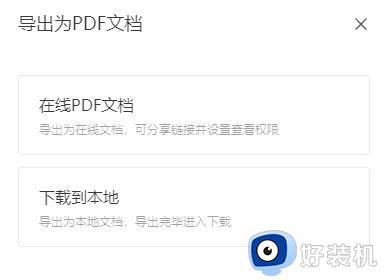
6、选择下载到本地还需要修改文件名和保存类型;
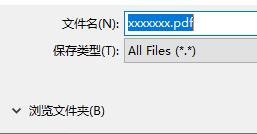
7、在点击下方保存按钮即可;
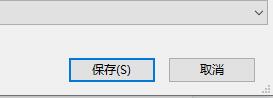
8、如果选择生成图片,可以选择水印格式,在点击右下角保存图片按钮;
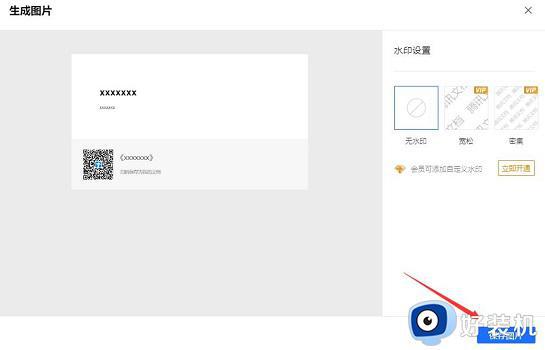
9、就可以设置文件的名称;
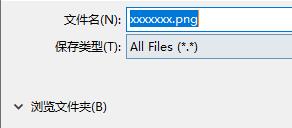
10、最后再点击下方保存按钮即可。
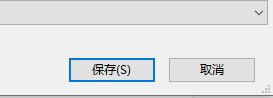
以上图文介绍win10导出腾讯文档的方法,导出文档之后即使离线或者没网络,也还是一样可以继续使用文档的。
win10电脑腾讯文档怎样导出 win10导出腾讯文档的方法介绍相关教程
- win10怎么样删除腾讯会议 win10快速删除腾讯会议的方法
- win10QLV格式怎样转成MP4 win10QLV格式转成MP4的图文教程
- 腾讯如何免费升级Win10系统 使用腾讯电脑管家升级win10系统的方法
- win10玩腾讯手游助手玩和平精英掉帧卡顿如何解决 win10玩腾讯手游助手玩和平精英掉帧卡顿解决教程
- 腾讯会议点不开win10系统怎么办 腾讯会议win10打不开解决方法
- win10如何运行qq堂 win10电脑怎么玩qq堂
- win10登录qq就卡住怎么解决 win10登录qq就卡死的解决方法
- win10怎样关闭任务栏资讯 彻底把win10任务栏资讯关闭的方法
- win10的天气资讯怎么关闭 win10怎么关闭天气和资讯
- win10任务栏热点资讯怎么关闭 win10关闭热点资讯的具体方法
- win10拼音打字没有预选框怎么办 win10微软拼音打字没有选字框修复方法
- win10你的电脑不能投影到其他屏幕怎么回事 win10电脑提示你的电脑不能投影到其他屏幕如何处理
- win10任务栏没反应怎么办 win10任务栏无响应如何修复
- win10频繁断网重启才能连上怎么回事?win10老是断网需重启如何解决
- win10批量卸载字体的步骤 win10如何批量卸载字体
- win10配置在哪里看 win10配置怎么看
win10教程推荐
- 1 win10亮度调节失效怎么办 win10亮度调节没有反应处理方法
- 2 win10屏幕分辨率被锁定了怎么解除 win10电脑屏幕分辨率被锁定解决方法
- 3 win10怎么看电脑配置和型号 电脑windows10在哪里看配置
- 4 win10内存16g可用8g怎么办 win10内存16g显示只有8g可用完美解决方法
- 5 win10的ipv4怎么设置地址 win10如何设置ipv4地址
- 6 苹果电脑双系统win10启动不了怎么办 苹果双系统进不去win10系统处理方法
- 7 win10更换系统盘如何设置 win10电脑怎么更换系统盘
- 8 win10输入法没了语言栏也消失了怎么回事 win10输入法语言栏不见了如何解决
- 9 win10资源管理器卡死无响应怎么办 win10资源管理器未响应死机处理方法
- 10 win10没有自带游戏怎么办 win10系统自带游戏隐藏了的解决办法
